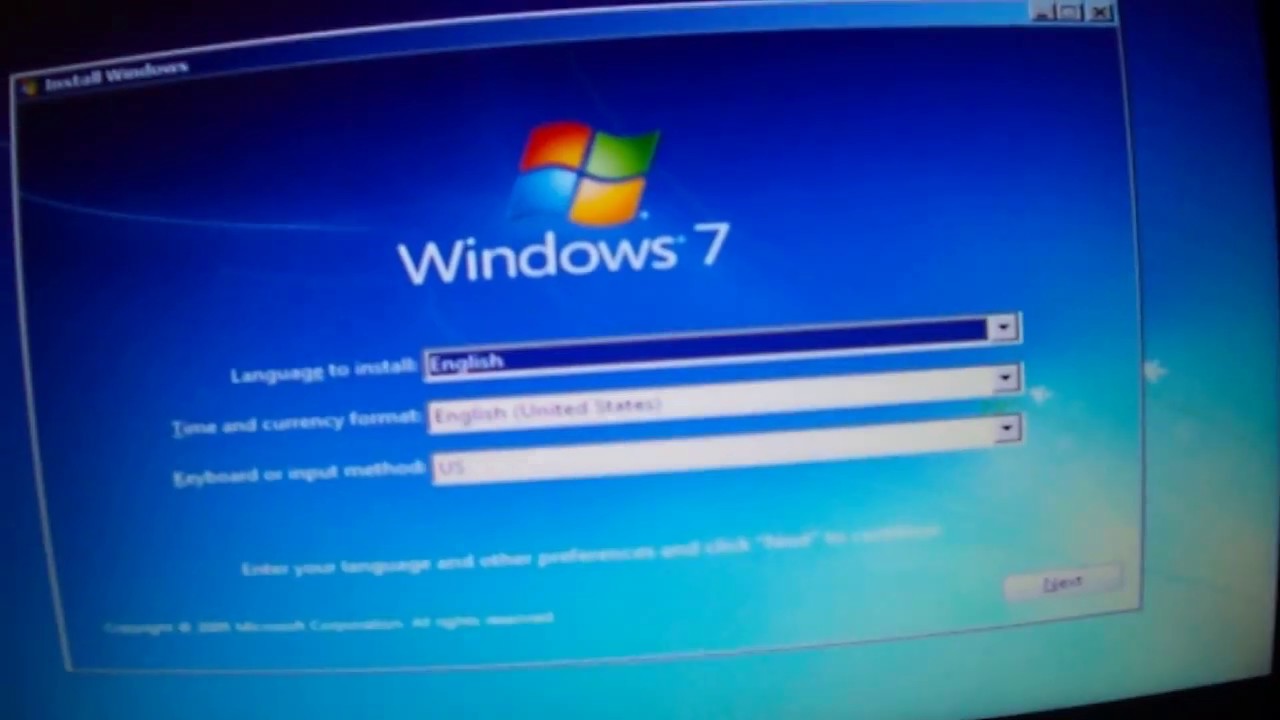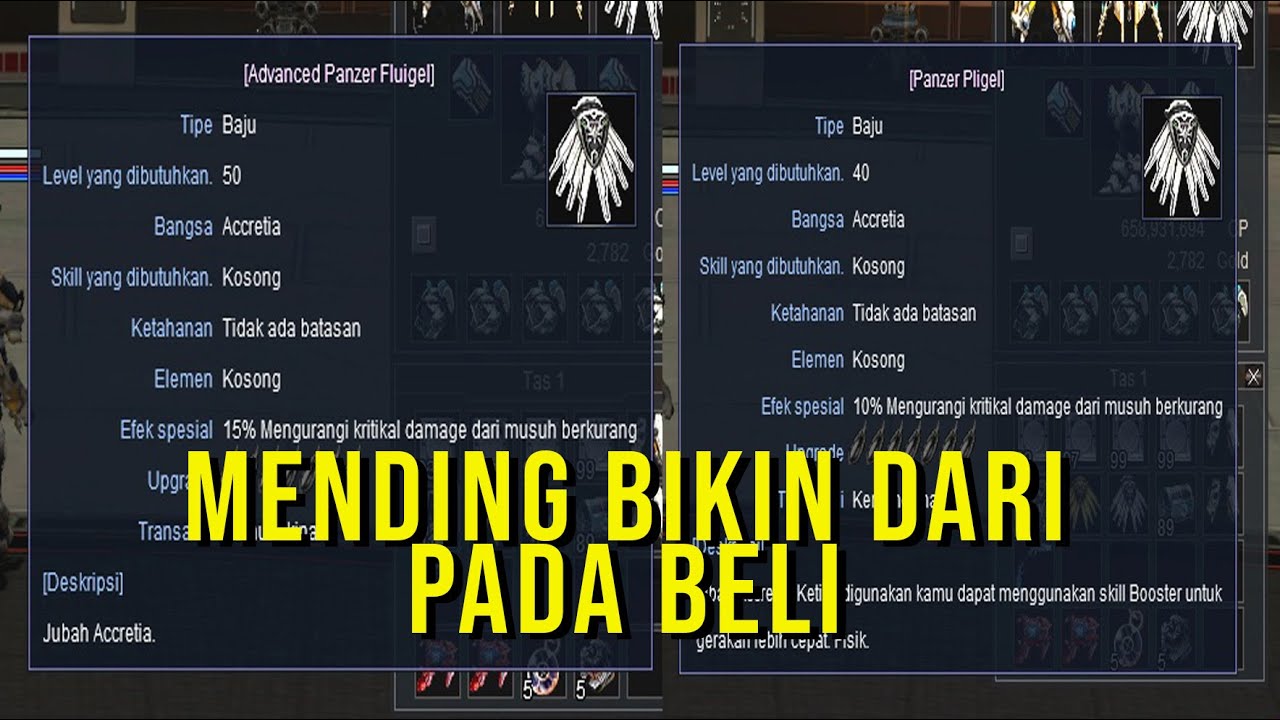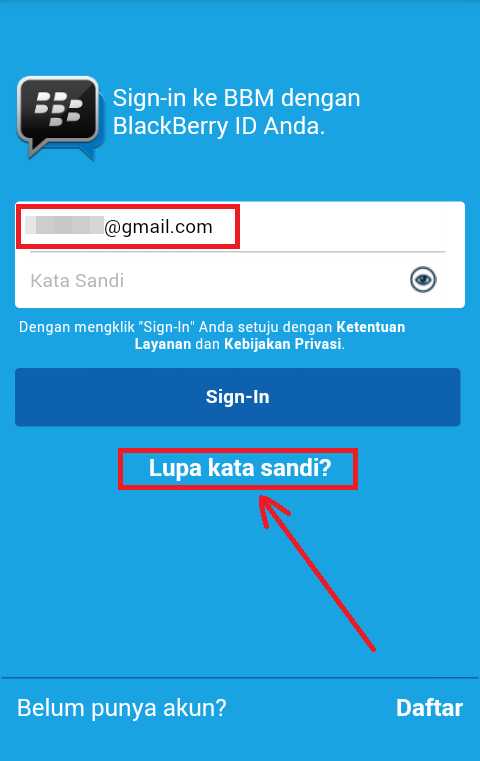Windows 7 adalah salah satu sistem operasi yang populer digunakan oleh banyak pengguna komputer. Jika Anda menggunakan laptop Asus E202S dan ingin menginstal Windows 7, berikut adalah langkah-langkah yang harus Anda ikuti:
Persyaratan Sistem Minimum
Sebelum melakukan instalasi, pastikan laptop Asus E202S memenuhi persyaratan sistem minimal untuk menjalankan Windows 7. Beberapa persyaratan tersebut antara lain:
- Prosesor: 1 gigahertz (GHz) atau lebih cepat, 32-bit (x86) atau 64-bit (x64)
- RAM: 1 gigabyte (GB) untuk versi 32-bit, atau 2 GB untuk versi 64-bit
- Penyimpanan: Ruang hard disk kosong sebesar 16 GB untuk versi 32-bit, atau 20 GB untuk versi 64-bit
- Kartu grafis: Perangkat grafis DirectX 9 dengan WDDM 1.0 atau driver yang lebih tinggi
Pastikan juga Anda memiliki kunci lisensi Windows 7 yang sah untuk mengaktifkan instalasi.
Langkah-langkah Instalasi
- Pastikan laptop dalam keadaan mati. Kemudian, masukkan DVD instalasi Windows 7 ke dalam drive DVD eksternal yang terhubung dengan laptop atau buatlah bootable USB flash drive dengan file ISO Windows 7.
- Nyalakan laptop dan tekan tombol boot menu saat layar boot muncul. Biasanya, tombol ini adalah F8 atau F12, tetapi bisa berbeda tergantung pada model laptop Asus E202S. Jika tidak yakin, cek manual laptop atau coba dengan tombol F2 atau Del untuk masuk ke BIOS dan cari opsi boot menu.
- Pilih opsi boot dari DVD atau USB drive eksternal yang berisi instalasi Windows 7. Tekan enter untuk memulai proses booting dari media instalasi tersebut.
- Setelah booting, layar instalasi Windows 7 akan muncul. Pilih bahasa preferensi Anda, zona waktu, dan metode input keyboard yang sesuai. Klik "Next" untuk melanjutkan.
- Klik "Install now" untuk memulai instalasi Windows 7.
- Baca dan setujui persyaratan lisensi Windows. Klik "Next".
- Pilih opsi "Custom (advanced)" untuk instalasi bersih. Jangan memilih opsi upgrade jika Anda belum menjalankan instalasi sistem operasi sebelumnya.
- Pilih partisi hard disk yang akan diinstal Windows 7. Jika perlu, buat partisi baru dengan mengklik "Drive options (advanced)" dan pilih "New". Setelah itu, klik "Next".
- Proses instalasi akan dimulai. Tunggu beberapa saat hingga proses selesai.
- Setelah instalasi selesai, laptop akan reboot. Jangan lupa untuk melepas media instalasi (DVD atau USB) untuk mencegah booting kembali ke dalam media instalasi.
- Setelah reboot, ikuti panduan pengaturan awal Windows 7 seperti pengaturan bahasa, nama pengguna, password, dan jaringan.
- Setelah Anda mengatur pengaturan awal, proses instalasi Windows 7 di laptop Asus E202S selesai.
Dengan mengikuti langkah-langkah di atas, Anda dapat menginstal Windows 7 dengan sukses pada laptop Asus E202S. Setelah instalasi selesai, pastikan untuk mengunduh dan menginstal driver yang diperlukan agar laptop berfungsi dengan baik. Cari driver yang kompatibel dengan Asus E202S di situs web resmi Asus atau melalui DVD driver bawaan yang mungkin disertakan saat pembelian laptop.